Đối với nhiều người, Facebook không chỉ là mạng xã hội mà còn là nơi lưu giữ kho tàng kỷ niệm, thông tin quan trọng. Do đó, việc gặp phải sự cố đột ngột bị từ chối truy cập Facebook quả thực khiến không ít người hoang mang, lo lắng. Trong bài viết này, BurgerPrints sẽ chỉ ra các nguyên nhân khiến bạn bị từ chối truy cập Facebook và cách xử lý các lỗi này trong vòng “một nốt nhạc”!
Table of Contents
Tại sao bị từ chối truy cập Facebook?
Chắc hẳn trong quá trình sử dụng, mỗi chúng ta đều ít nhất 1 lần gặp lỗi bị từ chối truy cập Facebook. Lỗi này thường đến từ 4 nguyên nhân chính như tài khoản bị tạm khóa, vấn đề kết nối Internet, lỗi trình duyệt hoặc do lỗi hệ thống phía máy chủ Facebook.
1. Tài khoản Facebook bị tạm khóa do vi phạm chính sách cộng đồng hoặc bị tấn công
Đây là Một trong những lý do bị từ chối truy cập Facebook phổ biến nhất. Facebook có hệ thống giám sát tự động để phát hiện các hoạt động bất thường trên tài khoản người dùng, chẳng hạn như:
- Đăng nhập từ nhiều thiết bị lạ hoặc sử dụng tab ẩn danh.
- Spam tin nhắn.
- Đăng nhập sai quá nhiều lần.
- Chia sẻ nội dung và sử dụng ngôn ngữ xúc phạm vi phạm quy định của nền tảng.
Nếu hệ thống phát hiện những hoạt động này, Facebook có thể tạm khóa tài khoản của bạn để bảo mật và xác minh, dẫn tới việc bị từ chối truy cập.
Ngoài ra, rất nhiều người bị từ chối truy cập Facebook do tài khoản bị hack và bị kẻ gian lấy cắp, đăng nhập trên thiết bị không tin cậy khác.

2. Lỗi kết nối mạng
Bên cạnh những nguyên nhân như sai thông tin đăng nhập hay tài khoản bị tạm khóa, lỗi kết nối mạng cũng là nguyên nhân phổ biến khiến bạn không thể truy cập Facebook. Vấn đề này thường gặp khi:
- Thiết bị của bạn không có kết nối Internet.
- Kết nối mạng không ổn định.
- Truy cập bị chặn trên mạng nội bộ của cơ quan hoặc trường học.

3. Tài khoản Facebook bị chặn trên trình duyệt
Bạn cũng có thể bị từ chối truy cập Facebook Bạn cũng có thể bị từ chối truy cập Facebook do tài khoản của bạn bị chặn trên trình duyệt. Điều này có thể xảy ra khi:
- Trình duyệt của bạn đang sử dụng các tiện ích mở rộng (extensions) hoặc phần mềm chặn quảng cáo gây xung đột với Facebook.
- Cookies và cache của trình duyệt bị lỗi hoặc đầy.
- Trình duyệt của bạn bị nhiễm phần mềm độc hại hoặc virus, gây ra sự cố khi truy cập các trang web, bao gồm cả Facebook.
4. Lỗi hệ thống của Facebook
Ngoài những nguyên nhân trên, đôi khi bạn cũng có thể gặp phải tình trạng Facebook bị từ chối truy cập do lỗi hệ thống. Đây là trường hợp bất khả kháng khi máy chủ Facebook tại một số quốc gia, trong đó có Việt Nam, gặp sự cố.
Một số biểu hiện của lỗi hệ thống Facebook:
- Không thể truy cập Facebook trên website hoặc ứng dụng di động, bất kể thiết bị bạn sử dụng là gì (máy tính, điện thoại, máy tính bảng,…).
- Xuất hiện thông báo lỗi hoặc màn hình trắng khi cố gắng truy cập Facebook.
- Nhiều người dùng khác cũng gặp phải tình trạng tương tự.
Nếu xác định là do lỗi hệ thống, bạn chỉ cần đợi một thời gian để Facebook khắc phục sự cố. Thông thường, đội ngũ kỹ thuật của Facebook sẽ xử lý các vấn đề này trong thời gian ngắn.

9 cách khắc phục lỗi Facebook bị từ chối truy cập
Khắc phục lỗi tài khoản Facebook bị tạm khóa
1. Thoát khỏi trạng thái ẩn danh
Khi sử dụng tab ẩn danh, trình duyệt sẽ không lưu trữ thông tin đăng nhập của bạn trên Facebook. Nếu bạn cố gắng truy cập Facebook trong chế độ này, nền tảng có thể nghi ngờ hoạt động bất thường và tạm khóa tài khoản của bạn để bảo mật. Chưa kể, một số tính năng như chia sẻ bài viết, bình luận, hay lưu ảnh, có thể không hoạt động chính xác trong chế độ ẩn danh.

Để thoát khỏi chế độ ẩn danh, bạn chỉ cần làm theo các bước sau và đăng nhập lại Facebook bằng trình duyệt thông thường.
- Trên máy tính: Nhấp vào biểu tượng tab ẩn danh (thường là hình 3 ô vuông chồng lên nhau) ở góc trên bên phải màn hình và chọn “Đóng tất cả các tab ẩn danh”.
- Trên điện thoại: Mở ứng dụng trình duyệt web, nhấn vào biểu tượng chuyển đổi tab (thường là hình ô vuông hoặc hình chữ nhật) và vuốt sang trái hoặc phải để tìm đến tab ẩn danh. Nhấn vào nút “X” ở góc trên bên phải tab để đóng tab ẩn danh.
2. Chọn “Quên mật khẩu”
Trong trường hợp Facebook của bạn không thể truy cập dù đã thử nhiều cách khác nhau, tính năng Quên mật khẩu có thể giúp bạn khôi phục/lấy tài khoản. Các bước thực hiện như sau:
- Bước 1: Truy cập trang đăng nhập Facebook và nhấp vào dòng chữ “Quên mật khẩu?” nằm ngay dưới ô nhập mật khẩu.
- Bước 2: Facebook sẽ yêu cầu bạn cung cấp thông tin xác minh danh tính, có thể là email, số điện thoại hoặc tên người dùng. Sau khi nhập thông tin chính xác, bạn sẽ nhận được mã xác nhận qua email hoặc tin nhắn SMS. Nhập mã xác nhận này vào Facebook để tiếp tục.
- Bước 3: Đặt mật khẩu mới cho tài khoản Facebook của bạn. Hãy đảm bảo mật khẩu mạnh và dễ nhớ để tránh gặp phải tình trạng tương tự trong tương lai.
- Bước 4: Nhập tên đăng nhập và mật khẩu mới mà bạn đã tạo vào ô đăng nhập Facebook.

3. Đăng nhập bằng ID tài khoản hoặc Email
Với trường hợp đăng nhập quá nhiều lần mà không đúng tên đăng nhập, bạn có thể thay thế bằng email hoặc ID tài khoản. Email ở đây là email bạn đã sử dụng để đăng ký Facebook. Còn với ID, bạn có thể lấy bằng cách:
- Bước 1: Lấy link trang cá nhân Facebook.
- Bước 2: Dán link vào thanh tìm kiếm của web id.atpsoftware.vn và nhấn Enter.
- Bước 3: Copy mã số xuất hiện ở dưới và điền vào mục tên đăng nhập Facebook.
Sau khi hoàn tất, hãy đăng nhập lại tài khoản để xem đã vào được chưa nhé.

Khắc phục lỗi Facebook từ chối truy cập do kết nối mạng
4. Kiểm tra kết nối mạng
Đầu tiên, hãy đảm bảo bạn đã kết nối WiFi hoặc mạng di động trên thiết bị của mình. Kiểm tra xem biểu tượng WiFi/mạng di động trên thiết bị có hiển thị bình thường hay không.
Trong trường hợp bạn đã kết nối mạng nhưng truy cập Facebook vẫn chậm hoặc gián đoạn, hãy thử khởi động lại modem/router. Hoặc di chuyển thiết bị đến vị trí có sóng mạnh hơn.
5. Đổi DNS để đăng nhập Facebook trên Windows
Trong trường hợp bạn bị chặn truy cập Facebook bởi nhà cung cấp dịch vụ Internet (ISP) hoặc bởi bất kỳ lý do nào, đổi DNS có thể giúp bạn khắc phục tình trạng này.
Bước 1: Truy cập “Cổng kết nối mạng” bằng cách nhấp vào biểu tượng mạng ở góc phải màn hình (thường là biểu tượng WiFi hoặc ethernet), chọn “Mở Mạng và Trung tâm Chia sẻ” (Open Network and Sharing Center) từ menu xuất hiện.
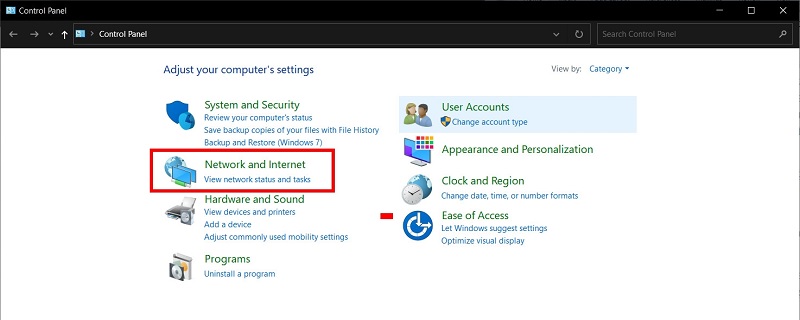
Bước 2: Nhấp vào “Thay đổi cài đặt adapter” nằm ở thanh bên trái cửa sổ Open Network and Sharing Center.
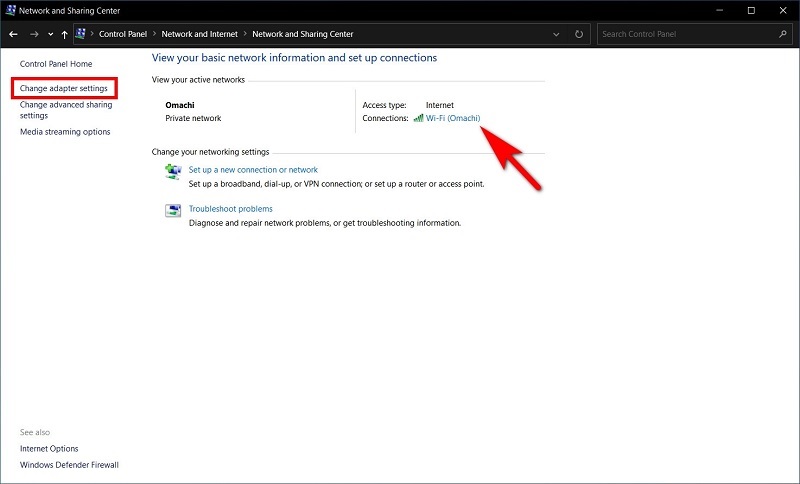
Bước 3: Tìm và nhấp chuột phải vào kết nối mạng đang sử dụng (thường là Ethernet hoặc WiFi). Chọn Ethernet – Properties.
Bước 4: Trong cửa sổ Ethernet – Properties, chọn Internet Protocol Version 4 – Properties.

Bước 5: Nhập địa chỉ DNS vào ô “Máy chủ DNS được ưu tiên” và “Máy chủ DNS dự phòng” theo thứ tự sau:
- Máy chủ DNS được ưu tiên: 8.8.8.8 – 208.67.222.222
- Máy chủ DNS dự phòng: 8.8.4.4 – 208.67.220.220
Bước 6: Nhấp vào “OK” để lưu cài đặt và khởi động lại trình duyệt web của bạn.

Lưu ý: Nếu địa chỉ DNS trên không hoạt động, bạn có thể thử sử dụng các địa chỉ DNS khác như 1.1.1.1 hoặc 9.9.9.9.
Việc thay đổi DNS có thể ảnh hưởng đến tốc độ truy cập Internet của bạn. Hãy theo dõi và điều chỉnh nếu cần thiết.
6. Đổi File Host trên Windows
Trong trường hợp đổi DNS không thành công, bạn có thể khắc phục lỗi bị từ chối Facebook bằng cách chỉnh sửa File Hosts trên Windows 7, Windows 8.1 và Windows 10.
Bước 1: Mở File Hosts bằng cách nhấn tổ hợp phím Windows + R để mở cửa sổ Run. Nhập đường dẫn sau vào ô Open: C:\Windows\System32\drivers\etc\hosts.
Nhấn Enter hoặc OK.

Bước 2: Mở File Hosts bằng Notepad hoặc trình soạn thảo văn bản khác.
Cuối file, thêm dòng sau:
- 173.252.110.27 facebook.com
- 69.171.247.29 www.facebook.com
- 173.252.100.27 login.facebook.com
- 66.220.152.19 upload.facebook.com
- 66.220.152.19 graph.facebook.com
- 173.252.100.27 pixel.facebook.com
- 173.252.112.23 apps.facebook.com
Lưu lại File Hosts.


Bước 3: Khởi động lại máy tính để áp dụng thay đổi.

Lưu ý:
- Bạn có thể thay đổi địa chỉ IP trong File Hosts để truy cập các phiên bản Facebook khác nhau.
- Nên sao lưu File Hosts trước khi chỉnh sửa để tránh trường hợp xảy ra lỗi.
- Chỉnh sửa File Hosts có thể ảnh hưởng đến việc truy cập các trang web khác.
7. Đăng nhập Facebook bằng phần mềm VPN
VPN, Virtual Private Network, hay Mạng riêng ảo, là công cụ hoạt động bằng cách tạo ra một đường hầm mã hóa an toàn giữa thiết bị của bạn và máy chủ VPN. Khi bạn kết nối internet qua VPN, dữ liệu sẽ được mã hóa và di chuyển qua đường hầm này, thay vì đi qua mạng internet công cộng thông thường. Nhờ vậy, mọi hoạt động trực tuyến, bao gồm truy cập Facebook, sẽ được bảo mật và ẩn danh.
Cơ chế hoạt động của VPN rất đơn giản với 4 bước:
- Kết nối VPN: Bạn cài đặt phần mềm VPN trên thiết bị và chọn kết nối đến máy chủ VPN mong muốn.
- Mã hóa dữ liệu: Dữ liệu truy cập Facebook của bạn sẽ được mã hóa an toàn trước khi gửi đến máy chủ VPN.
- Đổi IP: Máy chủ VPN sẽ thay thế địa chỉ IP thực của bạn bằng địa chỉ IP của họ, che giấu vị trí thực tế của bạn.
- Truy cập Facebook: Dữ liệu được giải mã và gửi từ máy chủ VPN đến Facebook, giúp bạn truy cập trang web như bình thường.

Bạn có thể tham khảo một số phần mềm VPN uy tín để đăng nhập Facebook như NordVPN, ExpressVPN, CyberGhost VPN và Surfshark VPN. Các công cụ này đều nổi tiếng với tốc độ nhanh, bảo mật cao và giá cả phải chăng.
Khắc phục lỗi Facebook từ chối đăng nhập do trình duyệt
8. Sử dụng Add-on để đăng nhập Facebook trên Google Chrome và Firefox
Add-on hay còn gọi là tiện ích mở rộng là những chương trình nhỏ được cài đặt vào trình duyệt web để bổ sung tính năng, thay đổi giao diện hoặc nâng cao trải nghiệm người dùng. Tiện ích mở rộng có thể được phát triển bởi các nhà phát triển độc lập hoặc chính nhà cung cấp trình duyệt.
Để cài đặt Add-on, người dùng chỉ cần truy cập kho tiện ích mở rộng của trình duyệt, tìm kiếm tiện ích hỗ trợ đăng nhập Facebook và thêm tiện ích vào trình duyệt. Khi truy cập trang web Facebook, tiện ích sẽ hỗ trợ bạn đăng nhập Facebook một cách dễ dàng.
Một số tiện ích mở rộng hỗ trợ đăng nhập Facebook phổ biến:
- Facebook Multi Login: Cho phép bạn lưu trữ và quản lý nhiều tài khoản Facebook.
- Save Passwords for Facebook: Tự động lưu trữ và điền thông tin đăng nhập Facebook.

9. Đăng nhập Facebook bằng trình duyệt Cốc Cốc
Cốc Cốc được tối ưu hóa để mang đến tốc độ truy cập website nhanh chóng, mượt mà, giúp bạn có thể thoải mái lướt Facebook, trò chuyện với bạn bè và cập nhật thông tin mà không lo gián đoạn.
Chính vì thế, nếu bị từ chối đăng nhập Facebook ở các trình duyệt khác, bạn hãy thử vào bằng Coccoc xem sao nhé.

Cách sử dụng Facebook an toàn và bảo mật
Mạng xã hội Facebook là một công cụ hữu ích để kết nối với bạn bè, chia sẻ thông tin và giải trí. Tuy nhiên, việc sử dụng Facebook cũng tiềm ẩn nhiều nguy cơ lộ thông tin bảo mật và quyền riêng tư, dẫn tới việc bị lấy cắp thông tin hoặc tài khoản. Để tránh bị từ chối truy cập Facebook và không lấy lại được, việc trang bị cho bản thân những kiến thức cần thiết để sử dụng Facebook an toàn hơn là vô cùng quan trọng.
1. Bảo vệ thông tin cá nhân
Hạn chế chia sẻ thông tin cá nhân nhạy cảm như địa chỉ nhà riêng, số điện thoại, ngày tháng sinh… trên trang cá nhân Facebook. Bạn có thể sử dụng cài đặt quyền riêng tư để kiểm soát những ai có thể xem thông tin cá nhân của bạn trên Facebook. Đồng thời, cẩn thận khi chia sẻ thông tin cá nhân trên các nhóm hoặc trang cộng đồng.
2. Sử dụng mật khẩu mạnh và bảo mật
Theo khảo sát, đa số người dùng đều đặt mật khẩu là các chuỗi ký tự đơn giản như “123456”, “password”, hoặc những thông tin cá nhân dễ đoán như tên hoặc ngày sinh. Những mật khẩu này rất dễ bị lộ và khiến tài khoản của bạn trở thành mục tiêu dễ dàng cho các cuộc tấn công mạng.
Để tránh nguy cơ này, hãy sử dụng mật khẩu mạnh bao gồm ít nhất 8 ký tự, kết hợp chữ hoa, chữ thường, số và ký tự đặc biệt. Không nên sử dụng cùng một mật khẩu cho nhiều tài khoản khác nhau và nếu có thể, hãy thay đổi mật khẩu Facebook định kỳ, ít nhất 3 tháng một lần.
3. Cẩn thận với các liên kết và tệp đính kèm
Tránh nhấp vào các liên kết lạ hoặc không rõ nguồn gốc trên Facebook, cẩn thận khi tải xuống tệp đính kèm từ email hoặc tin nhắn của người lạ. Đồng thời, sử dụng phần mềm diệt virus và cập nhật thường xuyên để bảo vệ máy tính của bạn.

4. Cài đặt xác minh hai bước
Kích hoạt tính năng xác minh hai bước để tăng cường bảo mật cho tài khoản Facebook. Khi đăng nhập trên thiết bị mới, ngoài mật khẩu, bạn sẽ cần nhập thêm mã xác minh được gửi qua tin nhắn SMS hoặc email để được chấp nhận đăng nhập. Việc cài đặt xác minh hai bước giúp ngăn chặn kẻ xấu truy cập tài khoản Facebook của bạn ngay cả khi họ đã biết mật khẩu.

5. Cẩn thận với các ứng dụng và trò chơi
Chỉ cho phép các ứng dụng và trò chơi uy tín truy cập vào thông tin cá nhân của bạn trên Facebook. Đừng quên đọc kỹ quyền hạn mà các ứng dụng và trò chơi yêu cầu trước khi cài đặt. Hãy xóa các ứng dụng và trò chơi mà bạn không sử dụng nữa.
6. Tránh tin giả và lừa đảo
Facebook là một trong những mạng xã hội nổi tiếng với hàng triệu người sử dụng. Chính vì thế, lượng thông tin được chia sẻ xuất phát từ rất nhiều người, nhiều nguồn khác nhau. Bạn nên cẩn trọng với những thông tin sai lệch hoặc gây hiểu lầm trên Facebook, kiểm tra kỹ nguồn tin trước khi chia sẻ, báo cáo các tin giả và nội dung lừa đảo cho Facebook để xử lý.
Thông thường, các tin giả trên Facebook thường xuất hiện dưới dạng kí tự đặc biệt, hình ảnh chỉnh sửa, làm mờ gây tò mò, tiêu đề giật gân…

Bị từ chối truy cập Facebook là vấn đề không ít người dùng gặp phải. Hy vọng với những hướng dẫn xử lý mà BurgerPrints đề cập ở trên, bạn có thể hiểu rõ nguyên nhân, cách khắc phục và giải quyết vấn đề trong thời gian sớm nhất. Đồng thời trang bị cho mình những kiến thức cần thiết để sử dụng Facebook an toàn, hiệu quả.
Nếu những thông tin trên hữu ích với bạn, hãy tiếp tục theo dõi blog BurgerPrints để không bỏ lỡ bất kỳ bài viết nào liên quan tới Facebook nhé!

